Помните, когда вам приходилось выполнять сброс настроек компьютера Windows с компакт-диска или DVD-диска? Windows 10 добавляет раздел с образом сброса, поэтому вам не нужно ничего отслеживать. Однако что произойдет, если оно будет повреждено? По личному опыту такое бывает. К счастью, в Обновление Windows за май 2020 г. появилась новая опция сброса — облачная опция Windows 10 для сброса настроек.
Читайте также: Последние проблемы с Центром обновления Windows и способы их устранения
Сброс из облака
До обновления от мая 2020 года вам приходилось выполнять локальную переустановку. При этом используется скрытый раздел вашего компьютера. Конечно, если вы создали отдельный резервный образ для переустановки, вы тоже можете это сделать.
Однако случается так, что раздел с чистой копией Windows 10 не всегда безопасен. Вирус может легко повредить его, или что-то может пойти не так с обновлением
Сброс из облака
е, что есть проблема, пока не станет слишком поздно.Добавив облачную опцию, вы сможете загрузить новую копию Windows 10 для своего устройства. Это не способ получить Windows 10 бесплатно, если у вас ее еще нет. Вместо этого Microsoft увидит, что у вас установлена Windows 10.
Подготовка
Прежде чем делать что-либо еще, резервное копирование ваших файлов , если возможно. Хотя облачная опция сброса настроек Windows 10 позволяет вам сохранить ваши файлы, это не всегда проходит гладко. На всякий случай всегда лучше иметь резервную копию. Конечно, это невозможно, если вы все равно все стираете и начинаете заново.
Кроме того, процесс сброса займет больше времени, чем обычно. Это связано с тем, что для замены текущей копии Windows 10 необходимо загрузить около четырех гигабайт. Точное время зависит от вашего подключения к Интернету.
Во время этого процесса убедитесь, что у вас надежное соединение, чтобы предотвратить любые проблемы или дополнительные повреждения. Также убедитесь, что у вас есть как минимум четыре гигабайта свободного места для загрузки.
Сбросить настройки Windows 10
Использование облачн
Подготовка
ения заводских настроек Windows 10 кажется знакомым процессом, если вам когда-либо приходилось сбрасывать Windows 10. Однако на выбор есть новый вариант.Перейдите в «Настройки» и выберите «Обновление и безопасность».
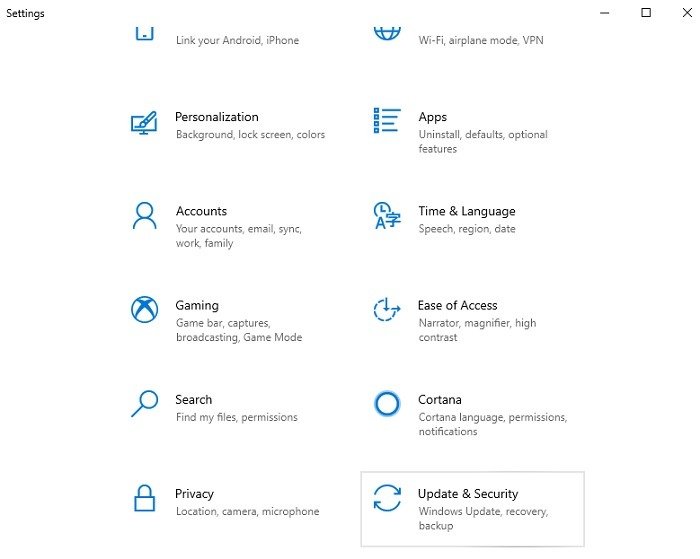
Выберите «Восстановление» слева и нажмите кнопку «Начать» в разделе «Сбросить настройки этого компьютера» справа.
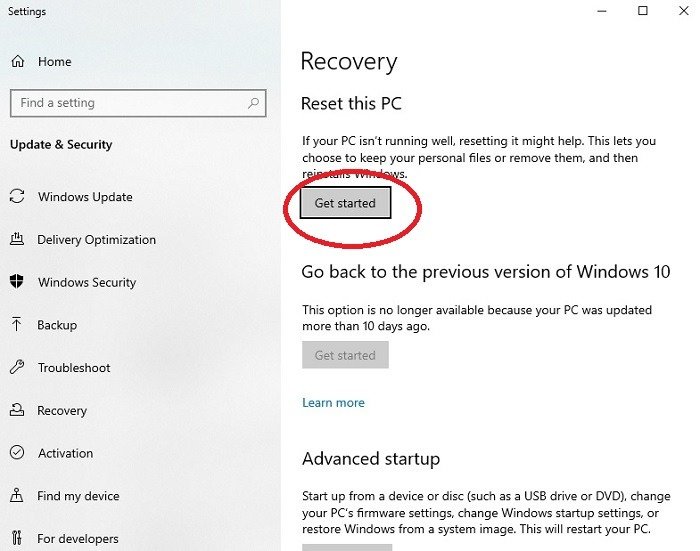
Далее выберите, хотите ли вы сохранить файлы или удалить все. Помните: если вы решите удалить все, все ваши файлы и приложения будут удалены. Если вам нужно сначала создать резервную копию файлов, нажмите «Отмена».
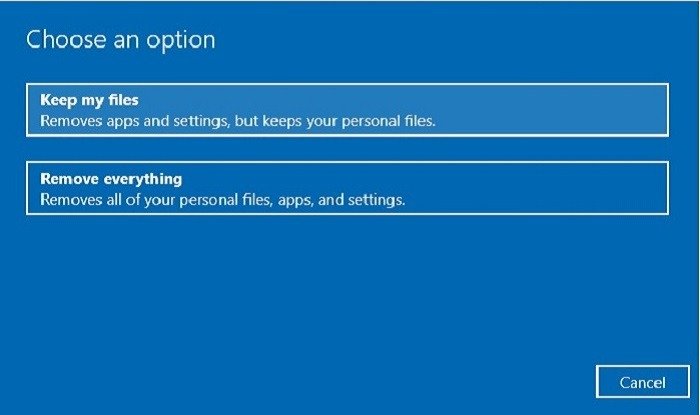
Далее выберите способ перезагрузки компьютера. Чтобы использовать облачную опцию сброса настроек Windows 10, выберите «Загрузка из облака».
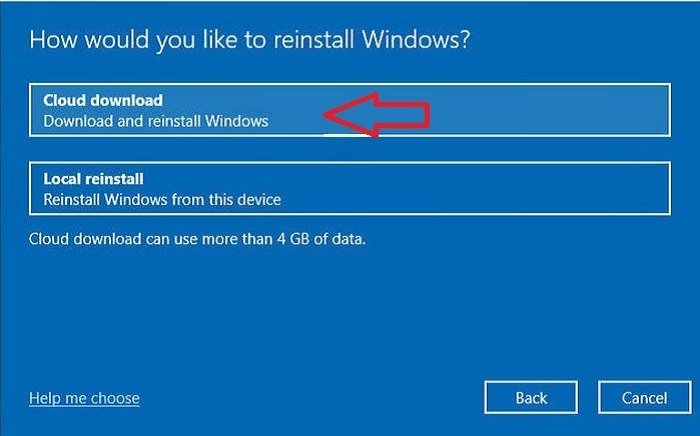 Сбросить настройки Windows 10ion">
Сбросить настройки Windows 10ion">Нажмите «Далее», чтобы подтвердить, что вы хотите продолжить загрузку из облака.
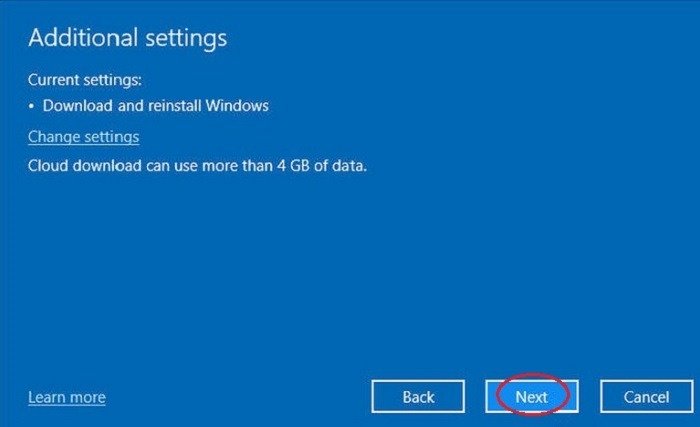
И наконец, проверьте свои настройки и нажмите «Сброс».
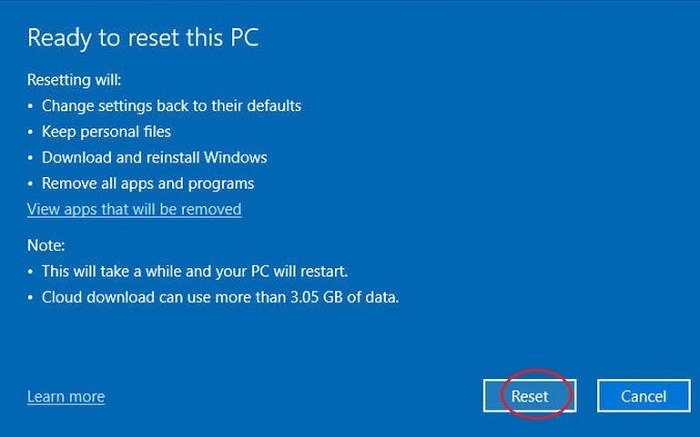
Это может занять некоторое время. В это время оставляйте компьютер включенным и подключенным к сети. Он будет включаться и выключаться сам по себе во время процесса сброса.
Когда появится экран блокировки, все готово. Если какое-либо приложение по какой-либо причине не удалось переустановить, вы увидите файл «Удаленные приложения» на рабочем столе. Откройте это, чтобы узнать, что вам может потребоваться переустановить вручную.
Если раздел сброса не поврежден, выполнить сброс с компьютера все равно проще. Это быстрее, и вам не придется беспокоиться о проблемах с подключением. Но используйте облако в качестве резервного варианта на случай, если эта часть вашего жесткого диска будет повреждена.
Отсутствует облачная опция
Если вы не видите облачную опцию сброса настроек Windows 10, вам необходимо обновить Windows до обновления за май 2020 года. Перейдите в «Настройки ->Обновление и безопасность ->Центр обновления Windows». Загрузите последние обновления. Вы должны увидеть версию 2004 как доступное обновление. Его необходимо установить, прежде чем вы сможете использовать облачный сброс.
Если вы не можете обновиться, вам придется загрузить Windows 10 заново. У Microsoft есть инструмент , чтобы провести вас через этот процесс. Microsoft также предоставляет рекомендации о том, как обеспечить соответствие вашей лицензии новой копии.
Кортана больше не является системным приложением в обновлении Microsoft за май 2020 года. Если вам не нужна Кортана, узнайте, как это можно сделать удалите его из вашей системы .
Изображение предоставлено: Откройте меню «Пуск» (операционная система Windows 10) на ноутбуке Asus. от DepositPhotos


